Daily News
Daily With Vincent
Để tận dụng chất lượng camera của iPhone, trên macOS Ventura, Apple đã cho phép người dùng sử dụng iPhone để làm webcam cho máy tính. Mọi thứ được kết nối không dây nhưng rất nhanh và tức thì, anh em cũng có thể sử dụng nhiều hiệu ứng nhờ cụm camera chất lượng cao này.
Điều kiện là hai máy đều phải dùng chung tài khoản iCloud và ở gần nhau. Máy tính phải cài macOS Ventura, iPhone phải cài iOS 16. Mặc định thì tính năng này sẽ được bật nhưng nếu không kết nối được, trên iPhone anh em vào cài đặt chung, mục AirPlay & Handoff, bật tính năng Continuity Camera lên.
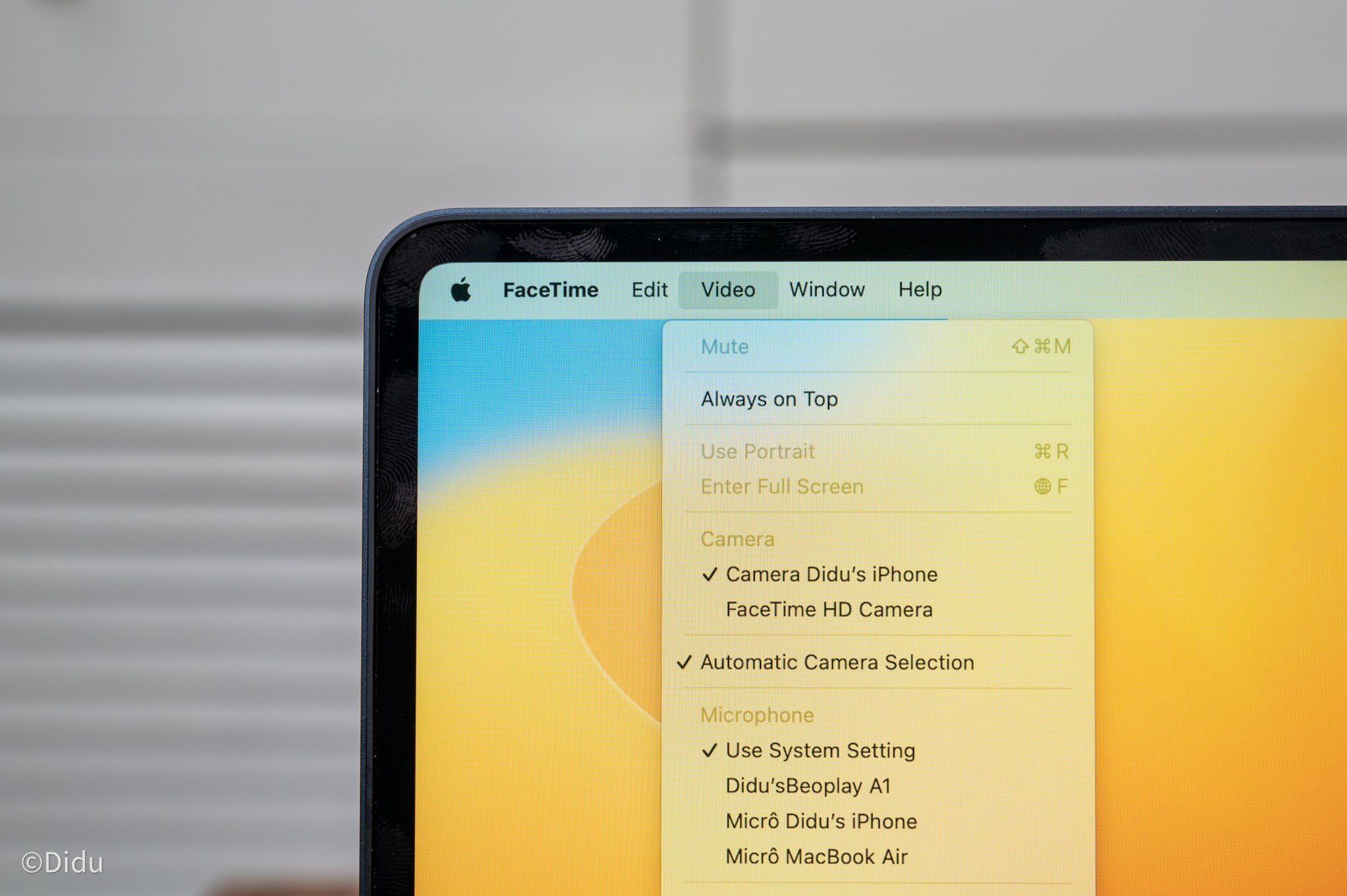
Sau khi cả hai máy đã thiết lập xong thì anh em có thể vào bất cứ ứng dụng gọi video nào để sử dụng, mình đã thử trên FaceTime, QuickTime, Skype, Zalo, Messenger. Máy Mac sẽ tự động dùng camera iPhone để làm webcam nhưng nếu không được, anh em mở FaceTime, mục Video chọn camera từ iPhone là được. Dùng microphone của iPhone để thu tiếng cũng được luôn. Với các ứng dụng khác cũng làm tương tự nếu cả hai không tự động kết nối.
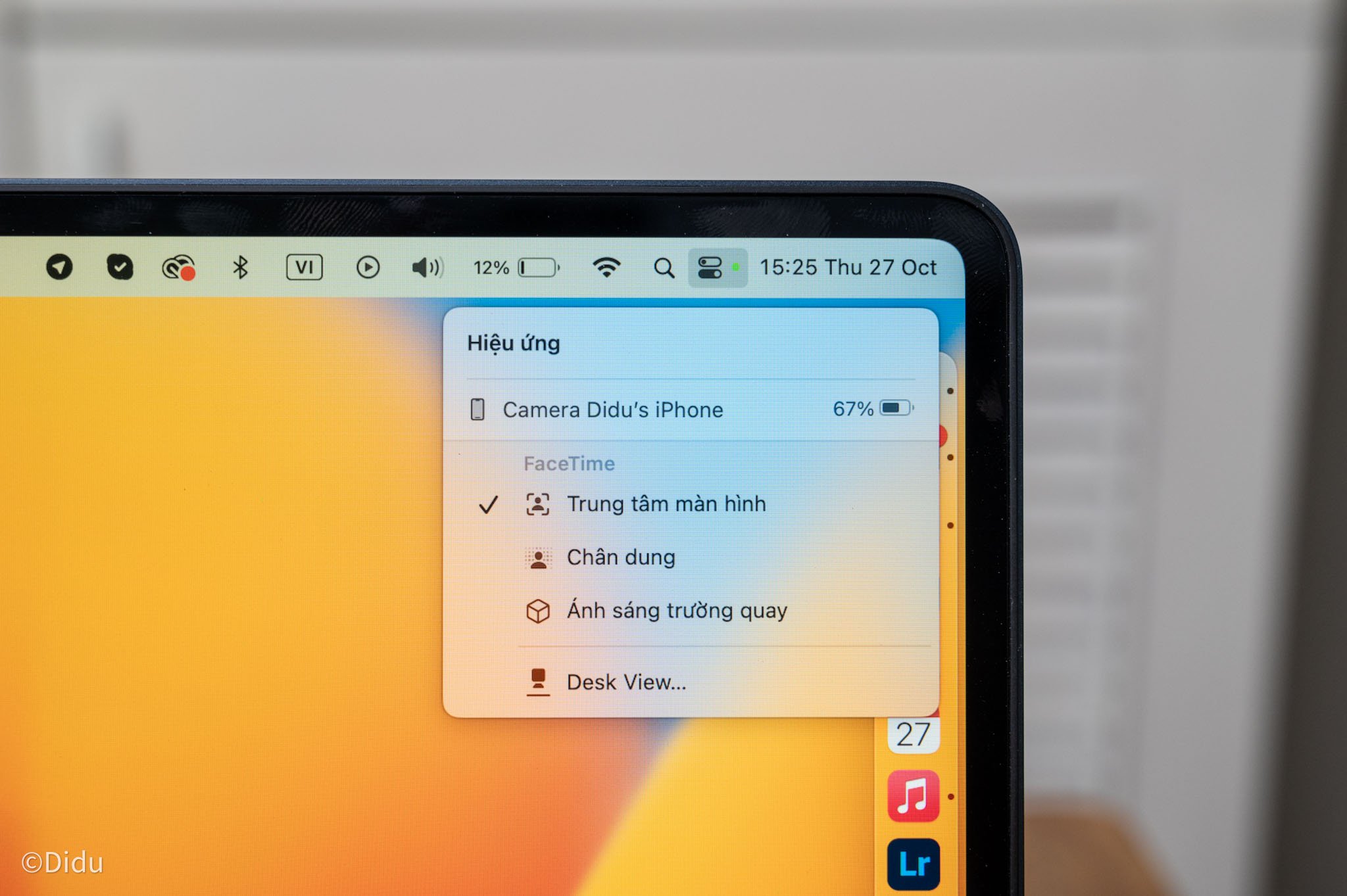
Các hiệu ứng mà webcam iPhone hỗ trợ gồm Center Stage, ánh sáng trường quay và chân dung xóa phông. Với Center Stage (tự điều chỉnh góc nếu chủ thể chuyển động), hiệu ứng này yêu cầu iPhone 11 trở lên (trừ iPhone SE) vì nó cần camera góc siêu rộng. Hiệu ứng xóa phông yêu cầu iPhone XR trở lên trong khi ánh sáng trường quay yêu cầu iPhone 12 trở lên.

Desk View là ứng dụng mới trên macOS Ventura, nó là hiệu ứng quay góc từ trên xuống dưới nhờ camera của iPhone. Đây là tính năng hay cho những ai hay phải show thao tác tay trong quá trình giảng dạy, hướng dẫn hay học online. Khi mở ứng dụng lên, nó sẽ căn chỉnh một khoảng diện tích ghi hình, anh em có thể điều chỉnh góc để cho hiệu ứng tốt nhất.
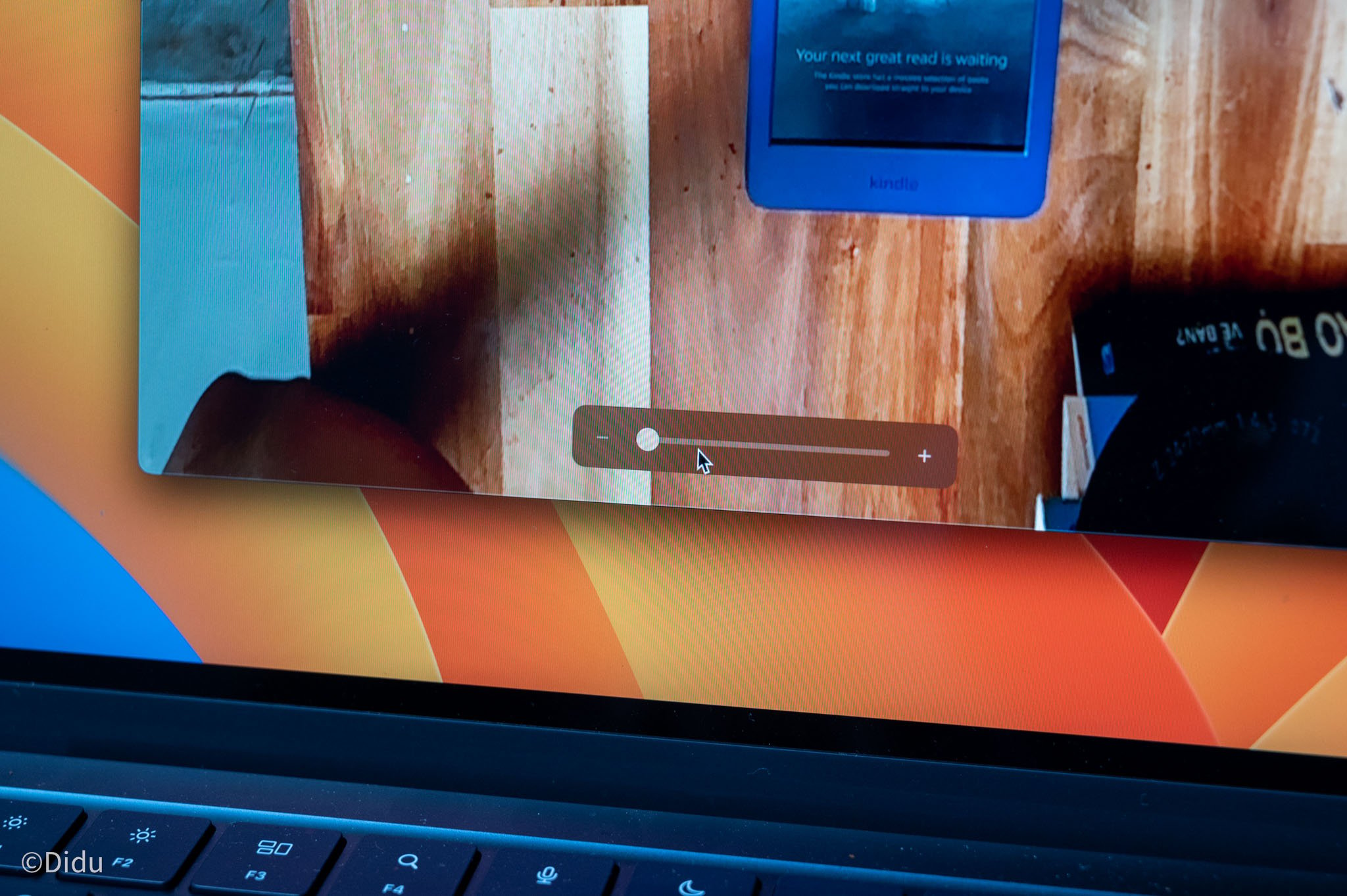
Nút tăng giảm để điều chỉnh phóng to thu nhỏ khi ghi hình bằng Desk View.
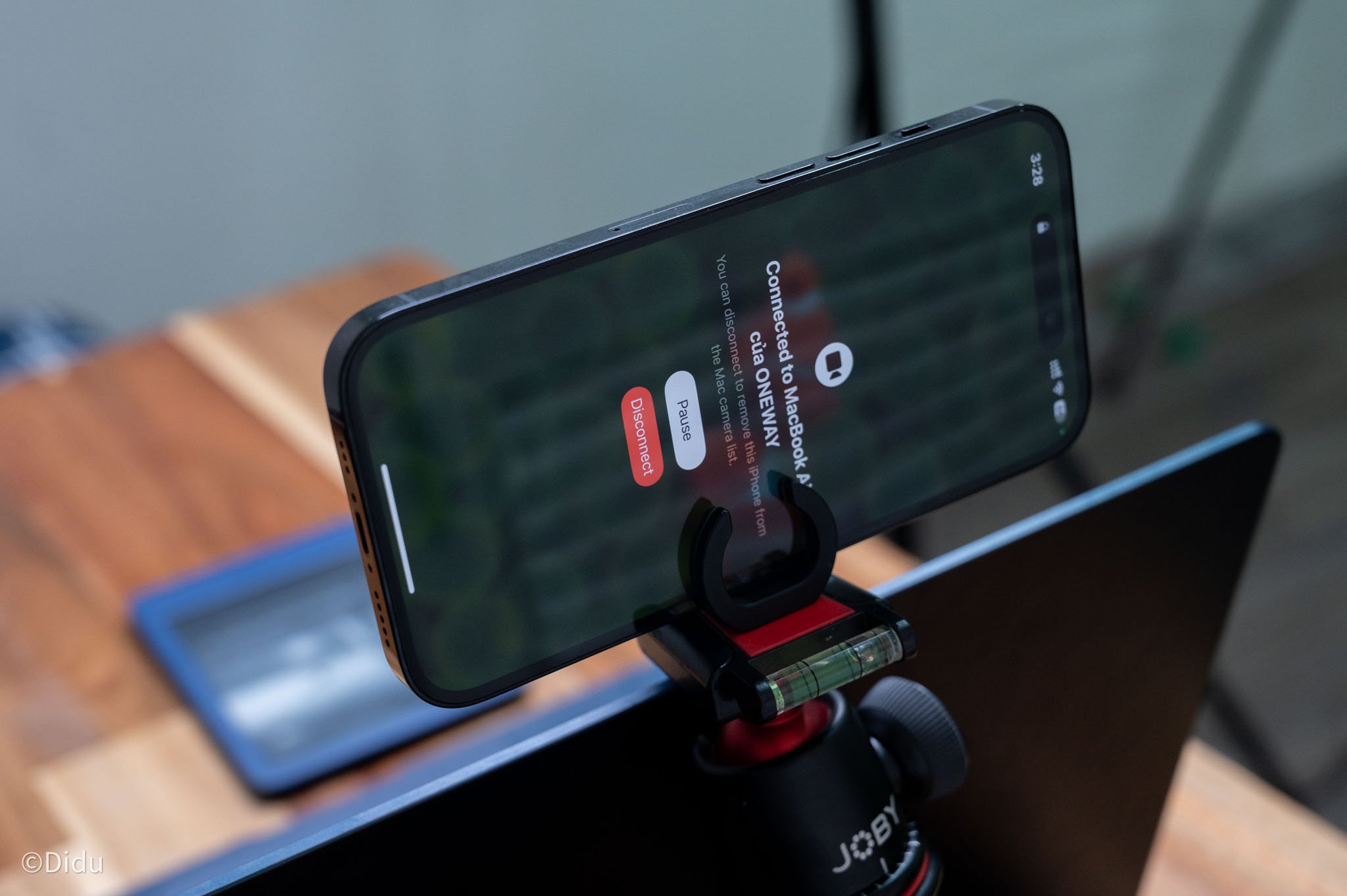
Dĩ nhiên khi iPhone làm webcam thì không thể sử dụng được.
Qua thử nghiệm của mình thì việc kết nối giữa hai thiết bị rất thuận lợi và nhanh chóng, hầu như không có sự cố nào cả. Chất lượng thì khỏi bàn rồi, nó tốt hơn nhiều so với webcam mặc định của máy tính Mac. Nó rất hay cho anh em thường xuyên phải gọi video mà cần chất lượng tốt hoặc màn hình ngoài không có webcam.
Điều kiện là hai máy đều phải dùng chung tài khoản iCloud và ở gần nhau. Máy tính phải cài macOS Ventura, iPhone phải cài iOS 16. Mặc định thì tính năng này sẽ được bật nhưng nếu không kết nối được, trên iPhone anh em vào cài đặt chung, mục AirPlay & Handoff, bật tính năng Continuity Camera lên.
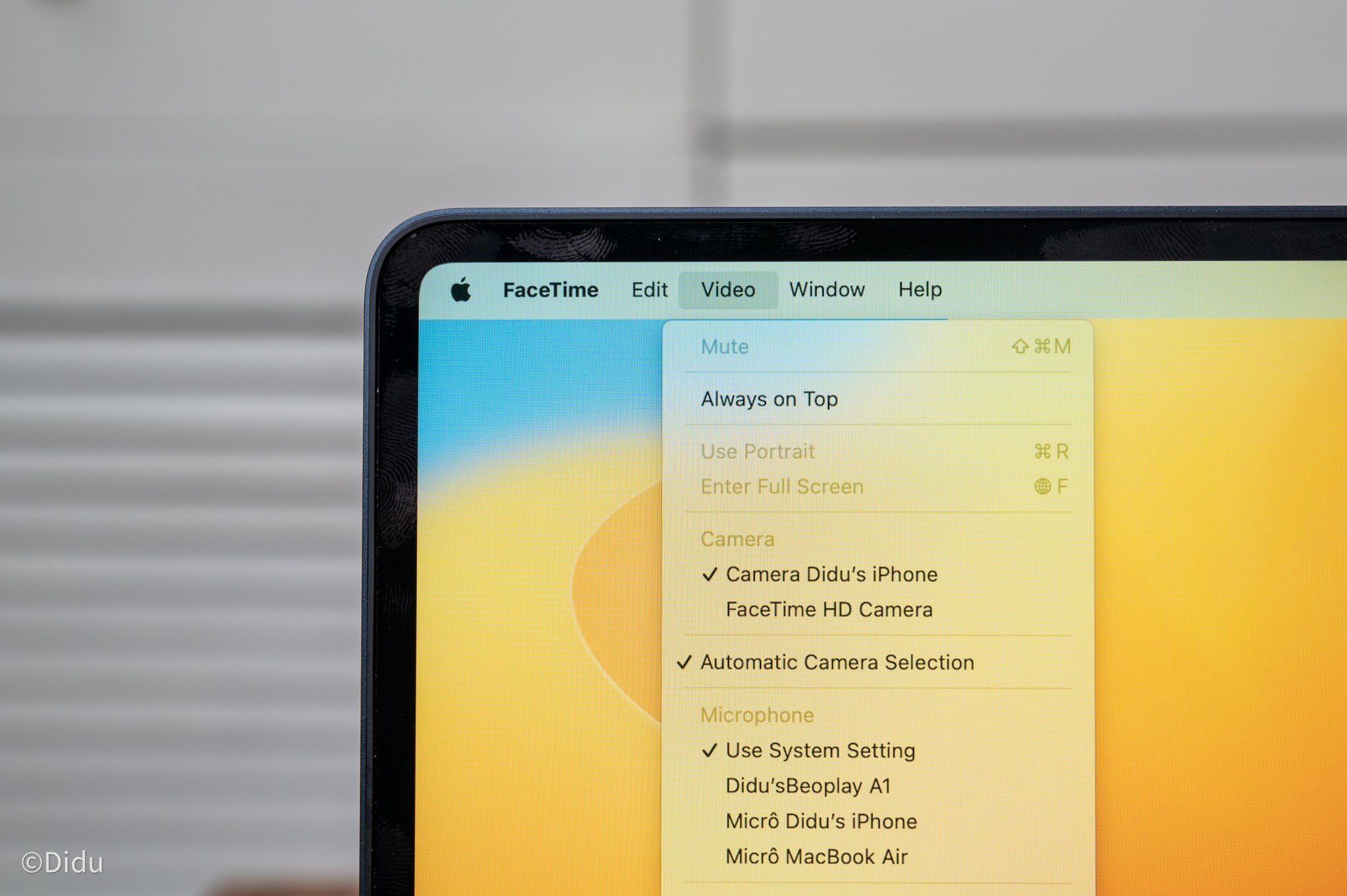
Sau khi cả hai máy đã thiết lập xong thì anh em có thể vào bất cứ ứng dụng gọi video nào để sử dụng, mình đã thử trên FaceTime, QuickTime, Skype, Zalo, Messenger. Máy Mac sẽ tự động dùng camera iPhone để làm webcam nhưng nếu không được, anh em mở FaceTime, mục Video chọn camera từ iPhone là được. Dùng microphone của iPhone để thu tiếng cũng được luôn. Với các ứng dụng khác cũng làm tương tự nếu cả hai không tự động kết nối.
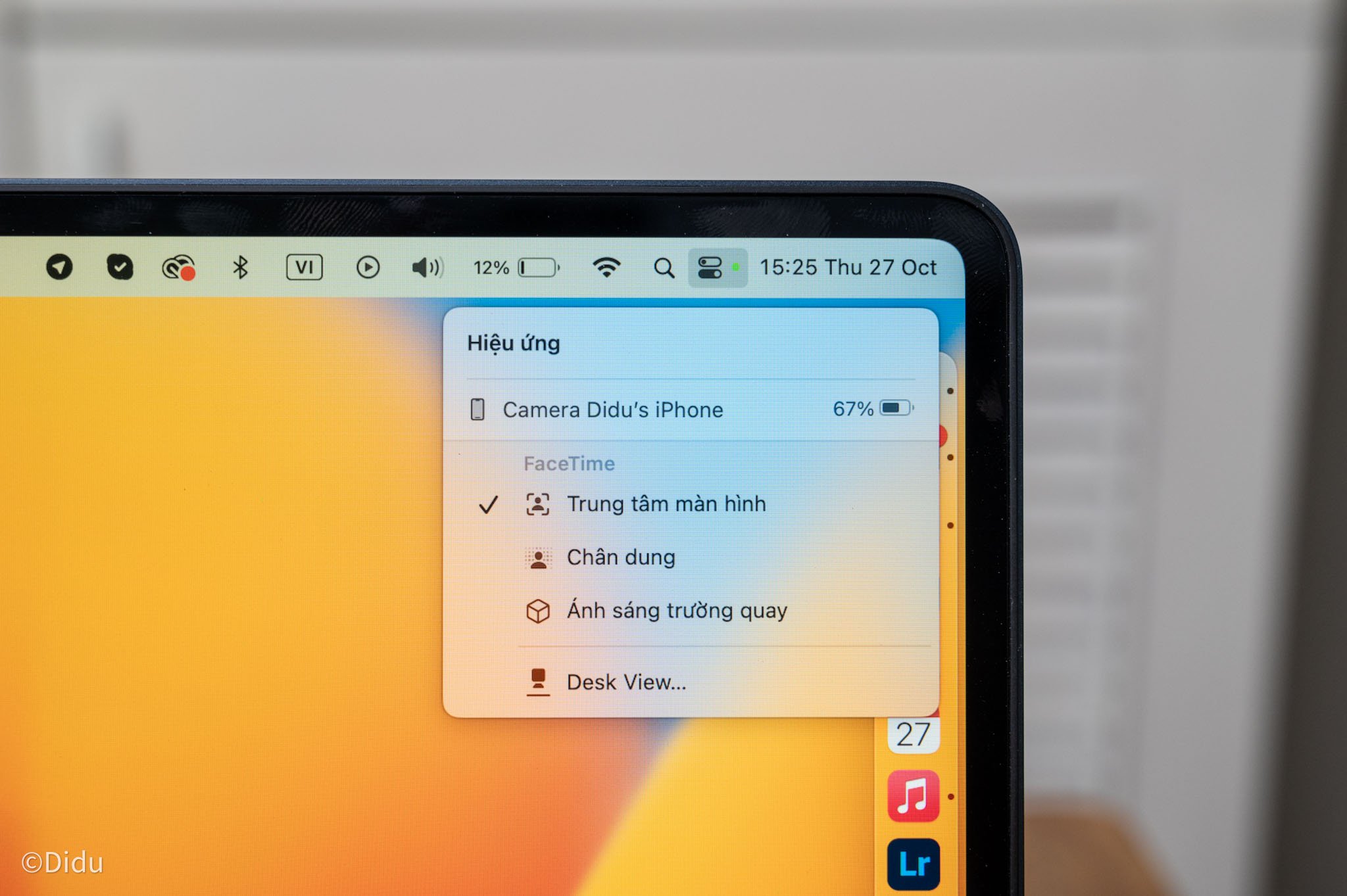
Các hiệu ứng mà webcam iPhone hỗ trợ gồm Center Stage, ánh sáng trường quay và chân dung xóa phông. Với Center Stage (tự điều chỉnh góc nếu chủ thể chuyển động), hiệu ứng này yêu cầu iPhone 11 trở lên (trừ iPhone SE) vì nó cần camera góc siêu rộng. Hiệu ứng xóa phông yêu cầu iPhone XR trở lên trong khi ánh sáng trường quay yêu cầu iPhone 12 trở lên.

Desk View là ứng dụng mới trên macOS Ventura, nó là hiệu ứng quay góc từ trên xuống dưới nhờ camera của iPhone. Đây là tính năng hay cho những ai hay phải show thao tác tay trong quá trình giảng dạy, hướng dẫn hay học online. Khi mở ứng dụng lên, nó sẽ căn chỉnh một khoảng diện tích ghi hình, anh em có thể điều chỉnh góc để cho hiệu ứng tốt nhất.
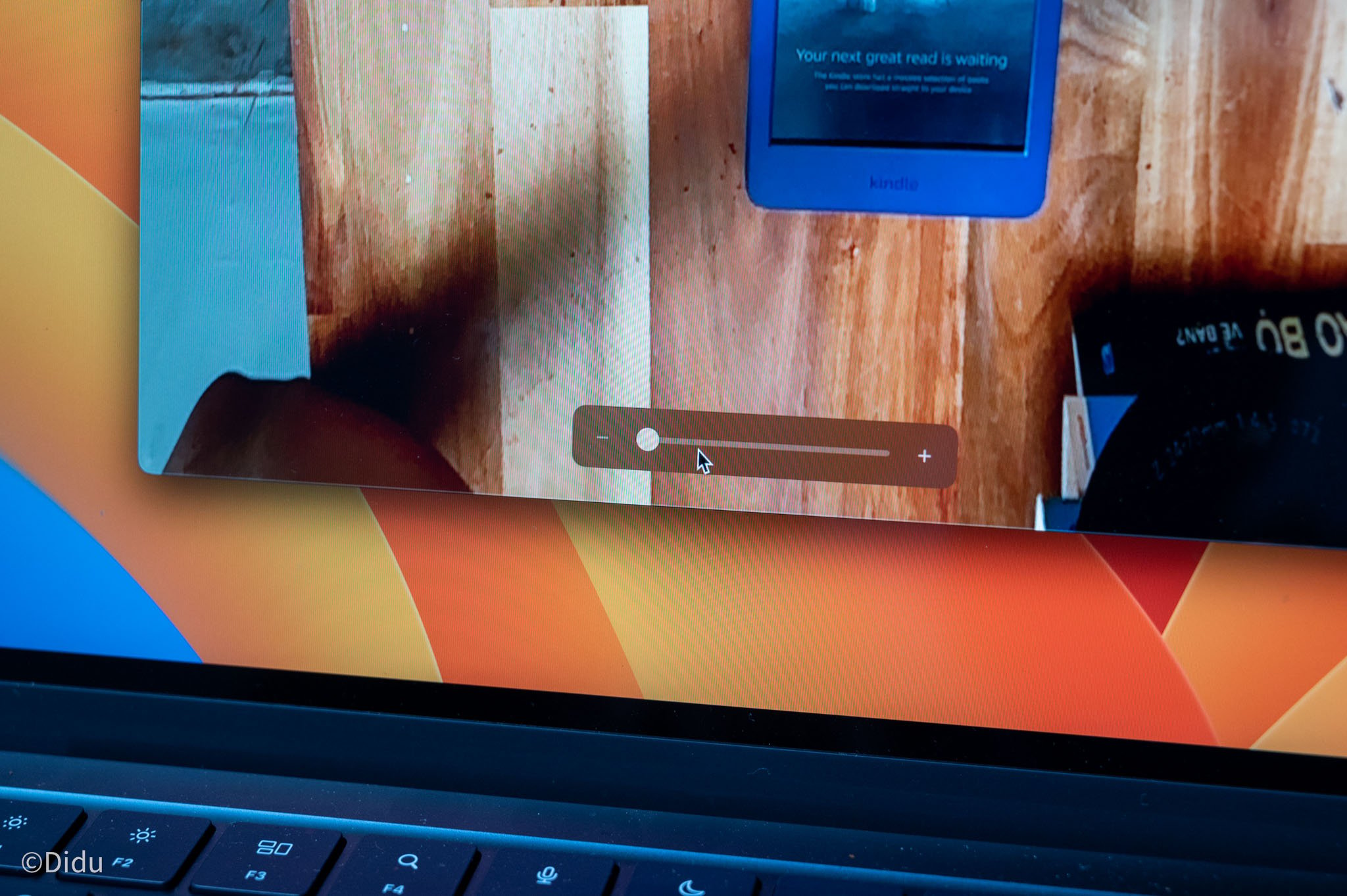
Nút tăng giảm để điều chỉnh phóng to thu nhỏ khi ghi hình bằng Desk View.
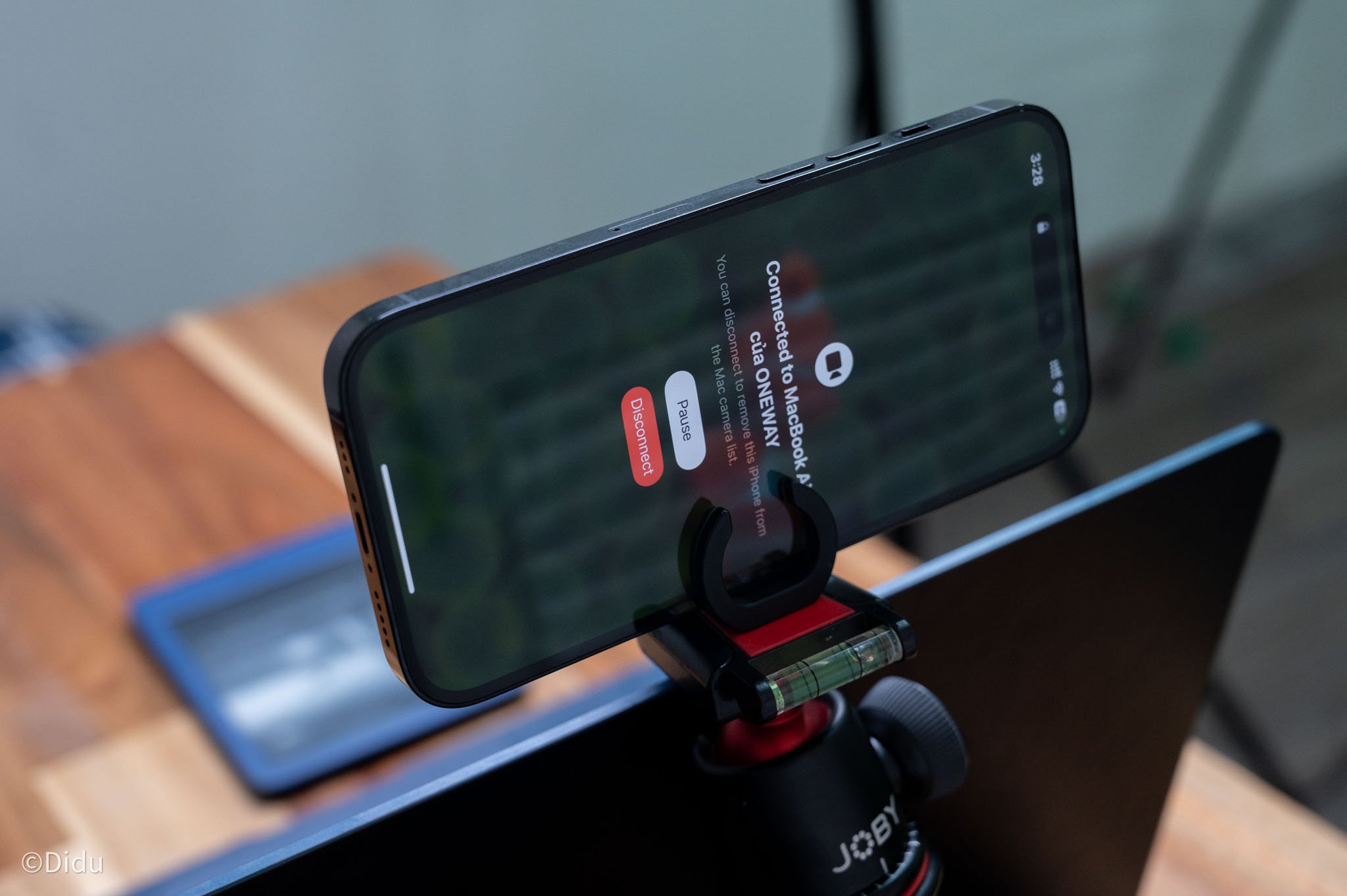
Dĩ nhiên khi iPhone làm webcam thì không thể sử dụng được.
Qua thử nghiệm của mình thì việc kết nối giữa hai thiết bị rất thuận lợi và nhanh chóng, hầu như không có sự cố nào cả. Chất lượng thì khỏi bàn rồi, nó tốt hơn nhiều so với webcam mặc định của máy tính Mac. Nó rất hay cho anh em thường xuyên phải gọi video mà cần chất lượng tốt hoặc màn hình ngoài không có webcam.
